Cara Menghubungkan Alexa ke LG Smart TV
Yang Perlu Diketahui
- Pertama, unduh LG ThinQ aplikasi dan mengaturnya untuk TV Anda.
- Kemudian, buka Amazon Alexa aplikasi dan pergi ke Perangkat > Menambahkan > Tambahkan Perangkat > televisi > LG > Lanjut >
- Sekarang Anda dapat menggunakan aplikasi Alexa untuk mengontrol TV Anda.
Saat ini Anda tidak dapat menghubungkan asisten digital Amazon Alexa (atau Ziggy) ke LG smart TV Anda, tetapi Anda dapat membuatnya berbicara melalui beberapa aplikasi. Inilah yang harus dilakukan baik Anda menjalankan iOS atau Android.
Bagaimana Saya Menghubungkan Alexa ke LG Smart TV Saya?
Bergantung pada versi webOS yang dijalankan LG smart TV Anda, Anda akan mengikuti langkah-langkah berbeda untuk menghubungkannya ke Alexa. Namun, secara umum, Anda memerlukan dua aplikasi untuk menggunakan Alexa dengan TV pintar LG Anda: Amazon dan LG. Tetapi Anda harus mengikuti langkah-langkah berbeda untuk menyatukannya.
-
Pertama, periksa versi webOS yang Anda gunakan; buka salah satu dari yang berikut (bergantung pada versi webOS Anda):
- Pengaturan > Umum > Perangkat > televisi > Informasi TV.
- Pengaturan > Semua Pengaturan > Mendukung > Informasi TV.
-
Versi webOS Anda menentukan langkah Anda selanjutnya.
- WebOS 4.0: Dari Rumah layar di TV Anda, luncurkan Siapkan TV untuk Amazon Alexa app, dan lewati ke Langkah 12 di bawah.
- WebOS 4.5: Pergi ke Pengaturan > Koneksi > Tautan ke Perangkat untuk Kontrol Suara, lalu lanjutkan ke Langkah 12.
- WebOS 5.0: Jika Anda memiliki speaker seperti Amazon Echo, buka Dasbor Beranda > Pengaturan > Tautan ke Pembicara Cerdas di pojok kanan atas. Luncurkan "Dasbor Beranda" dari layar Beranda dan buka Pengaturan > Tautan ke Smart Speaker di LG TV Anda. Jika tidak, lanjutkan ke Langkah 3.
- WebOS 6.0: Lanjutkan ke Langkah 3 dan ikuti catatan di Langkah 11.
-
Unduh LG ThinQ aplikasi ke ponsel Anda:
iOSAndroid Ikuti petunjuk di aplikasi untuk menyiapkan akun LG jika Anda belum memilikinya. Anda juga dapat menggunakan akun Google atau ID Apple Anda, tergantung pada platformnya.
Ketuk tanda tambah di kotak putih untuk mulai menambahkan produk baru.
-
Di layar berikutnya, Anda memiliki tiga opsi:
- Pindai QR: Gunakan kode di TV Anda untuk terhubung menggunakan kamera di ponsel Anda.
- Cari di Sekitar: Gunakan Bluetooth untuk menemukan TV Anda.
- Pilih Secara Manual: Pilih TV spesifik Anda dari daftar.
NS Pindai QR dan Cari di Sekitar opsi hanya tersedia untuk TV dengan opsi tersebut, tetapi mereka akan melakukan semua pekerjaan untuk Anda. Petunjuk berikut akan memandu Anda melalui Pilih Secara Manual prosedur, yang berlaku untuk setiap perangkat yang kompatibel.
-
Dibawah Pilih Secara Manual, mengetuk televisi.
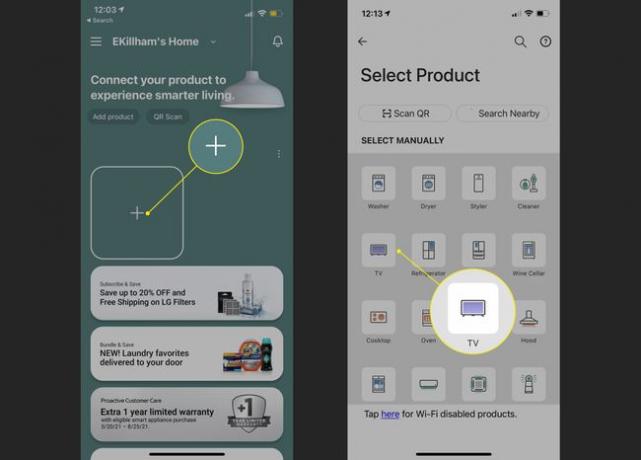
Aplikasi akan mencoba menemukan TV Anda; pastikan itu dan telepon Anda terhubung ke jaringan yang sama. Setelah perangkat Anda muncul, ketuk namanya.
-
Nomor delapan digit akan ditampilkan di layar TV Anda; masukkan ke dalam aplikasi.
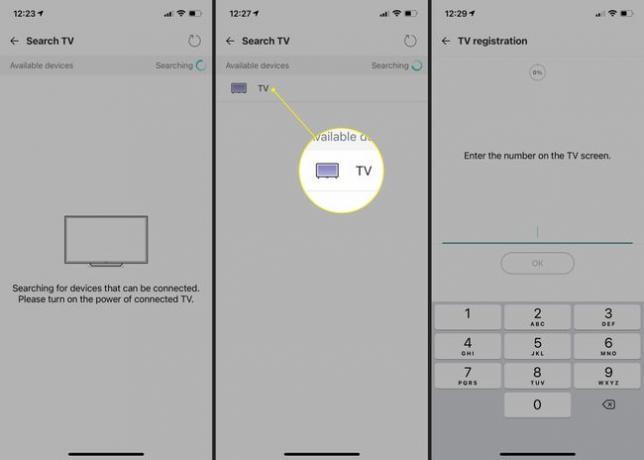
Baca halaman teks berikutnya dengan cermat dan ketuk Tautan.
-
Layar "Selamat datang" akan menunjukkan bahwa TV Anda terdaftar di aplikasi. Mengetuk Pergi ke rumah untuk melanjutkan.
Jika TV Anda menjalankan webOS 6, Anda sekarang harus mengetuk kartu TV di layar utama dan memilih > Pengaturan > Tautkan akun LG ThinQ.
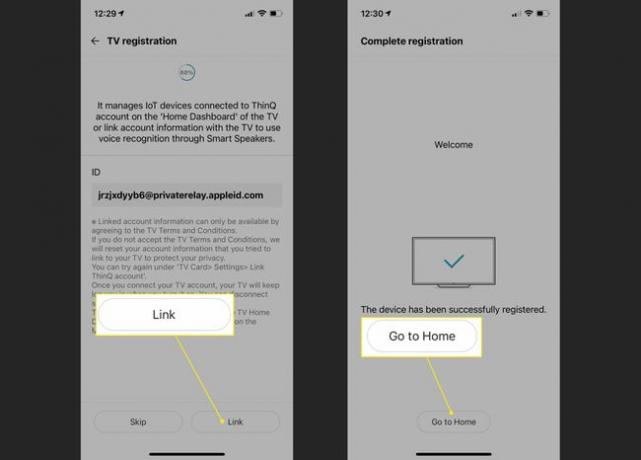
-
Sekarang, unduh Amazon Alexa aplikasi:
iOSAndroid Masuk ke aplikasi menggunakan akun Amazon Anda.
Mengetuk Perangkat di bagian bawah layar.
Pilih tanda tambah di kanan atas.
-
Memilih Tambahkan Perangkat.
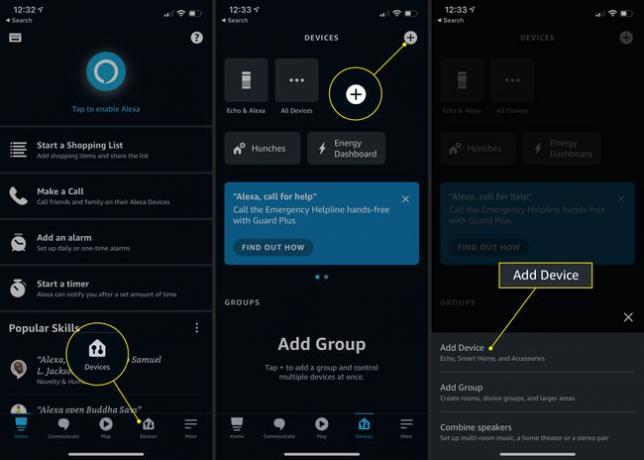
Gulir ke bawah dan ketuk televisi.
Memilih LG.
-
Layar berikutnya memiliki instruksi untuk mengatur TV Anda melalui aplikasi LG, yang telah Anda lakukan. Mengetuk Lanjut.
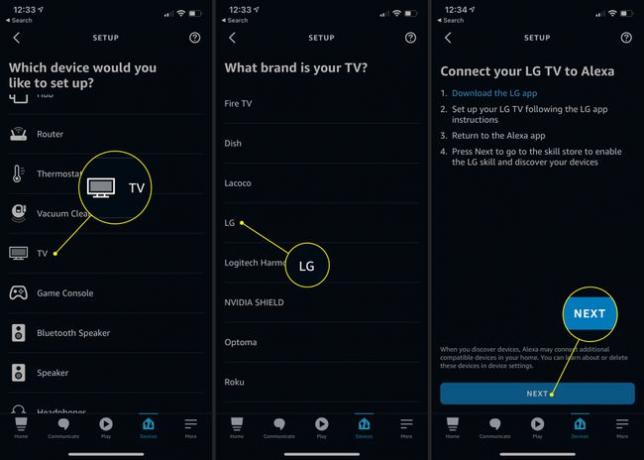
Pilih Aktifkan untuk Menggunakan untuk mendapatkan keterampilan Alexa untuk ThinQ.
Masuk ke akun LG Anda menggunakan metode apa pun yang Anda pilih sebelumnya.
-
Ketuk gelembung untuk menerima persyaratan untuk menautkan akun Anda, lalu pilih Setuju.
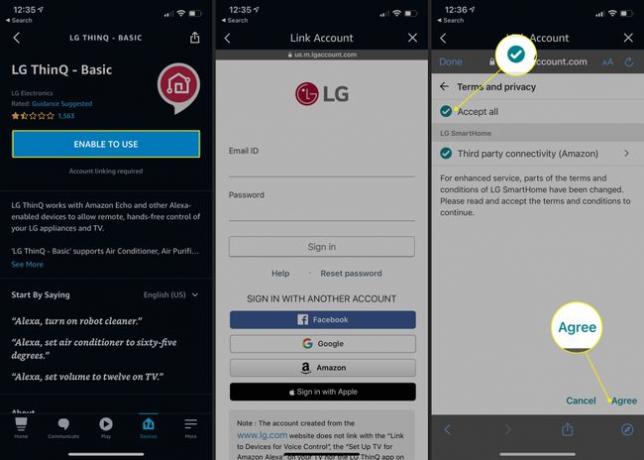
Layar berikutnya harus memiliki pesan sukses; mengetuk Menutup untuk melanjutkan.
Mengetuk Temukan Perangkat, dan Alexa akan mencari hal-hal yang dapat dihubungkannya.
-
Sebuah spanduk akan muncul yang mengatakan bahwa TV Anda telah terhubung melalui keterampilan ThinQ, dan kemudian akan muncul di daftar perangkat Anda.
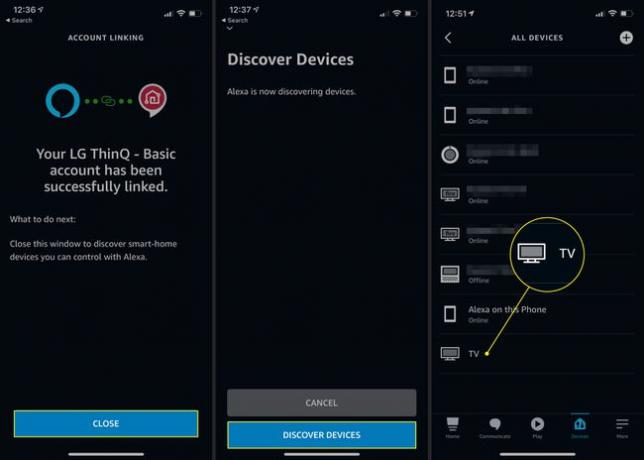
Dari sini, Anda dapat menggunakan Alexa melalui aplikasi atau speaker yang terhubung untuk mengontrol daya, volume, saluran, pemutaran video, dan output TV.
Mengapa Alexa Tidak Terhubung ke TV LG Saya?
Anda mungkin harus mencoba beberapa kali untuk mendapatkan aplikasi ThinQ atau Alexa untuk menemukan TV Anda. Periksa hal-hal berikut untuk memberi mereka peluang terbaik untuk bekerja:
- Pastikan TV dan telepon Anda terhubung ke jaringan yang sama; TV Anda dapat menggunakan koneksi nirkabel atau kabel.
- TV Anda harus dihidupkan agar dapat ditemukan.
- Jika Anda sudah menggunakan perangkat pintar LG atau perangkat lain dengan Alexa, Anda harus mengikat akun LG yang sama ke TV Anda.
Apakah TV LG Saya Kompatibel Dengan Alexa?
Apakah TV LG Anda kompatibel dengan Alexa atau tidak tergantung sepenuhnya pada perangkat lunak. Jika perangkat Anda menjalankan salah satu versi webOS yang tercantum di atas – 4.0, 4.5, 5.0, atau 6.0 – perangkat tersebut harus dapat terhubung ke Alexa menggunakan petunjuk di atas.
Bagaimana Saya Mengunduh Aplikasi Alexa di LG Smart TV Saya?
Pada webOS 6.0, LG Smart TV tidak memiliki aplikasi Alexa khusus. Mereka hanya menjadi kompatibel dengan Alexa dengan menggunakan keterampilan ThinQ di aplikasi Alexa. Namun, setelah Anda mengaturnya, Anda tidak akan melihat perbedaan antara cara Anda mengontrol TV dan cara Anda menjalankan perangkat lain yang mendukung Alexa.
FAQ
-
Bagaimana cara menghubungkan Alexa ke TV pintar?
Secara umum, untuk menghubungkan Alexa ke TV pintar, buka aplikasi Alexa di ponsel cerdas Anda dan ketuk Lagi (tiga baris) > Pengaturan. Pilih TV & Video, lalu pilih merek smart TV spesifik Anda. Pilih Aktifkan Keterampilanl, lalu ikuti petunjuk untuk menghubungkan Alexa ke TV Anda.
-
Bagaimana cara menghubungkan Alexa ke TV pintar Vizio?
Jika Anda memiliki Vizio SmartCast TV, perangkat Anda telah dibuat untuk bekerja dengan Alexa, dan Anda akan menghubungkan TV Anda dengan keahlian Amazon Alexa Vizio dan akun myVIZIO Anda. Untuk memulai, di remote TV Anda, tekan tombol VIZIO tombol. Aplikasi SmartCast TV Home akan muncul di layar Anda. Dengan remote Anda, navigasikan ke Ekstra, Pilih oke, lalu pilih Amazon Alexa dan ikuti petunjuk di layar.
-
Bagaimana cara menghubungkan TV pintar Samsung ke Alexa?
Ke sambungkan Alexa dan TV pintar Samsung Anda, tentukan apakah TV Anda memiliki Alexa built-in (model yang lebih baru). Jika ya, selama penyiapan, pilih Alexa sebagai asisten suara TV Anda atau buka aplikasi Alexa bawaan di TV untuk memulai. Masuk ke akun Amazon Anda, setuju untuk menghubungkan akun Anda, dan pilih pengaturan kata bangun Anda. Untuk TV Samsung lama, unduh aplikasi smartphone Amazon Alexa dan Samsung SmartThings. Tambahkan TV Anda ke aplikasi SmartThings, aktifkan keterampilan SmartThings di aplikasi Alexa, dan ikuti petunjuknya.
